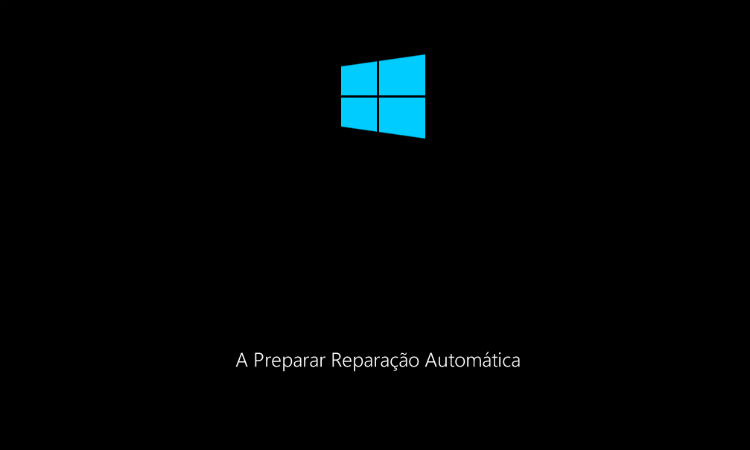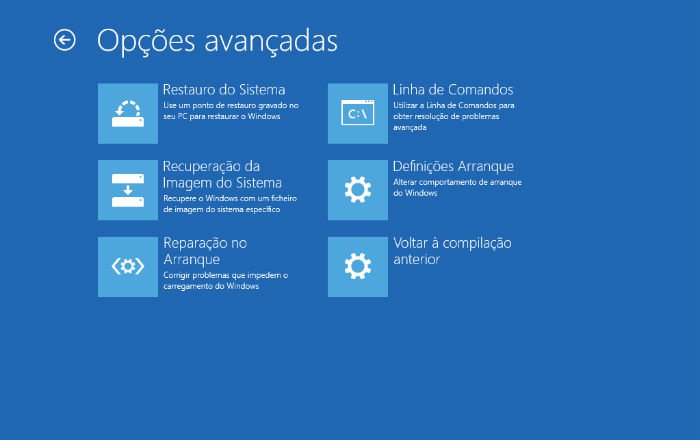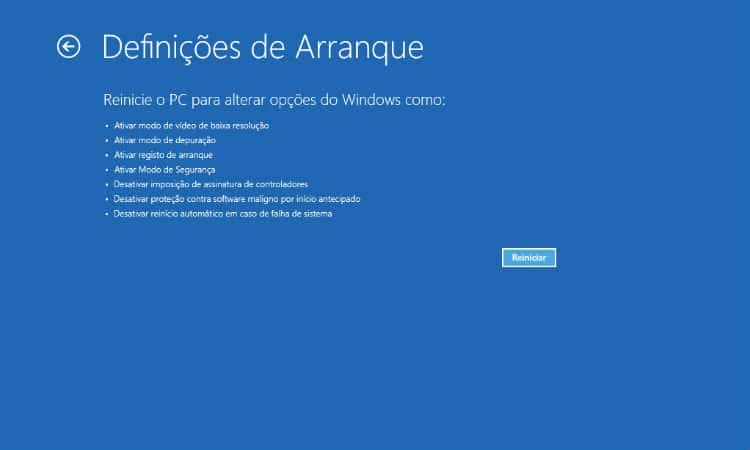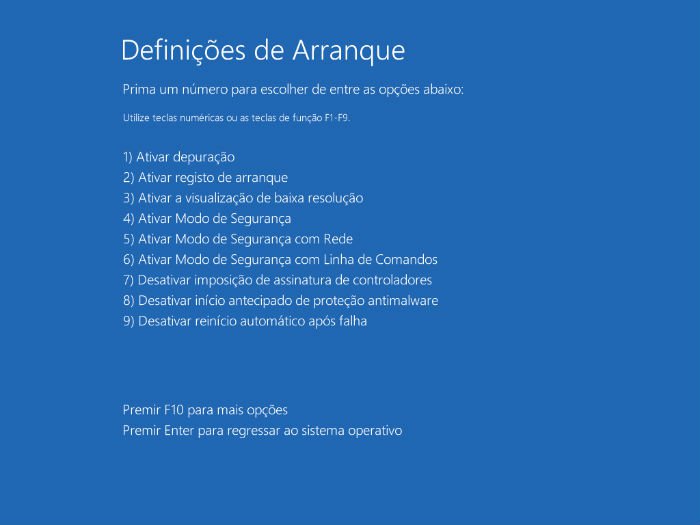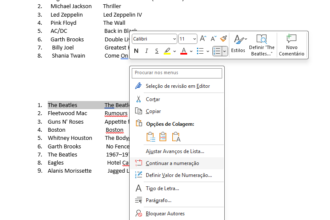O seu computador deixou de entrar no Windows, sem sequer lhe permitir aceder ao menu de acesso ao arranque de segurança? O mais provável é ter danificado o MBR (Master Boot Record) do seu sistema.
Existe um novo tipo de ransomware que está a gerar o caos entre os utilizadores de computadores domésticos: em vez de simplesmente encriptar certos tipos de ficheiros, pedindo um resgate em dinheiro ou bitcoin, esta ameaça está a atacar o MBR do seu PC.
O MBR é uma secção fundamental para qualquer PC Windows, visto ser o local onde estão armazenados os elementos necessários para o arranque do mesmo. Esta zona guarda igualmente informações sobre a disposição do disco rígido principal, sobre as dimensões das partições e outros dados. Sempre que o MBR de um computador é corrompido, o seu PC simplesmente deixa de funcionar, sendo impossível de recuperar os ficheiros contidos no disco afectado.
São já vários os tipos de ataques de malware que afectam o MBR, causando o pânico entre utilizadores. Felizmente, alguns ataques não são tão catastróficos como o nome indica, visto que os que destroem o MBR são reversíveis, embora o seu computador fique inutilizável até que neutralize a ameaça. Vamos revelar-lhe como poderá resolver este problema.
Reparação automática no Windows 10
Caso o seu computador tenha Windows 10, poderá tentar reiniciá-lo, sendo que este, quando determinar que não consegue entrar no sistema operativo, irá acionar o modo ‘Reparação Automática’. Se isto não acontecer, desligue e volte a ligar o PC até que este identifique o problema e decida entrar nesse modo de reparação.
Resolução de Problemas
Após o computador indicar ‘Preparar Reparação Automática’, vai entrar num menu, onde serão indicadas duas opções: a de reiniciar o computador ou a de ‘Opções Avançadas’; é esta última que deverá escolher.
Escolha de opções
Após ter escolhido as ‘Opções Avançadas’, terá de seleccionar uma de três opções: continuar e entrar na sua instalação do Windows; entrar no modo ‘Resolução de Problemas’ ou desligar o PC. Aqui, deverá escolher a segunda opção, para a tentar repor o PC ou visualizar as opções avançadas.
Opções Avançadas
Opções Avançadas
Após clicar em ‘Resolução de Problemas’, irá aparecer um novo menu com seis opções. Nesta fase deverá escolher a terceira opção, que faz com que o PC tente corrigir os problemas que impedem a instalação do Windows de carregar normalmente.
Reparação no Arranque
Após aceitar a ‘Reparação Automática do Arranque’, este irá descobrir qual a conta de utilizador que quer usar para reparar, sendo-lhe pedida a palavra-passe dessa mesma conta. Caso a reparação não tenha sido bem-sucedida, irá aparecer uma mensagem que lhe dará duas opções: desligar o computador ou aceder novamente às opções avançadas, opção esta que deverá prosseguir.
Linha de comandos
Entrando nas opções avançadas, deverá voltar a escolher ‘Resolução de Problemas’ > ‘Opções avançadas’ e clicar de seguida em ‘Linha de Comandos’. Será então aberta uma janela com a linha de comandos, onde deverá escrever bootrec.exe /fixmbr e pressionar ‘Enter’ para dar início ao processo. Este comando permitirá correr o programa Bootrec, usando a opção ‘/fixmbr’, para reparação do Master Boot Record.
Definições de Arranque
Depois de concluído, o processo de reparação através do Bootrec, não desligue ou reinicie o PC: encerre a janela da linha de comandos e volte a aceder ao menu ‘Opções Avançadas’ > ‘Resolução de Problemas’ > ‘Opções Avançadas’ > ‘Definições de Arranque’.
Arranque de Segurança
Depois de reiniciar o sistema, será reproduzida a tradicional lista de nove opções de arranque, tal como acontecia nas anteriores versões do Windows. Recomendamos que reinicie o sistema operativo no ‘Modo de Segurança com Rede’, para que, quando entrar no Windows, aceda à Internet para fazer o download do Malwarebytes. Depois, com este software, vai poder detectar todas as ameaças existentes no seu PC e as que originaram o ataque ao MBR do seu PC.
Versões anteriores ao Windows 11
Caso tenha uma versão anterior ao Windows 11, ou o seu computador teime em não aceder aos menus de ‘Reparação Automática’, terá de usar uma unidade de restauro para reparar o MBR. Esta poderá ser em forma de disco ou pen USB, sendo habitualmente fornecida pelo fabricante ou distribuidor do seu PC. Para a usar terá de definir na BIOS (experimente usar as teclas F8, F9, F10 ou F12 antes de entrar no Windows) que essa unidade de restauro seja aquela de onde o seu computador vai arrancar. Em alternativa, poderá entrar na BIOS e determinar essa unidade como primária para arranque, entrando na mesma através das teclas DEL ou F2.
Assim que entrar na sua unidade de restauro, deverá escolher o idioma do teclado e aceder aos menus indicados anteriormente, de forma a aceder à ‘Linha de Comandos’ para executar o Bootrec com a função ‘/fixmbr’. Se estiver a usar um PC com o Windows 7, deverá escolher a opção ‘Reparar o seu computador’, qual o seu sistema operativo e a opção ‘Linha de Comandos’, executando o já referido Bootrec com a função /fixmbr.